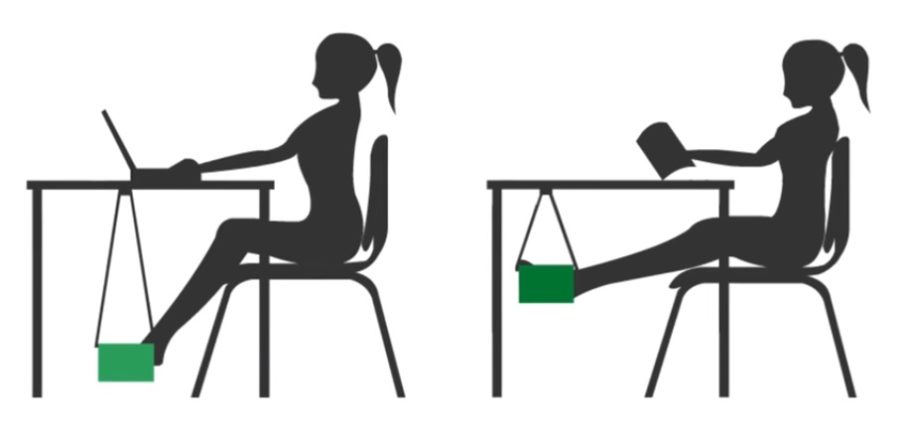Overzicht van de beste programma's voor het opschonen en optimaliseren van pc's in 2020
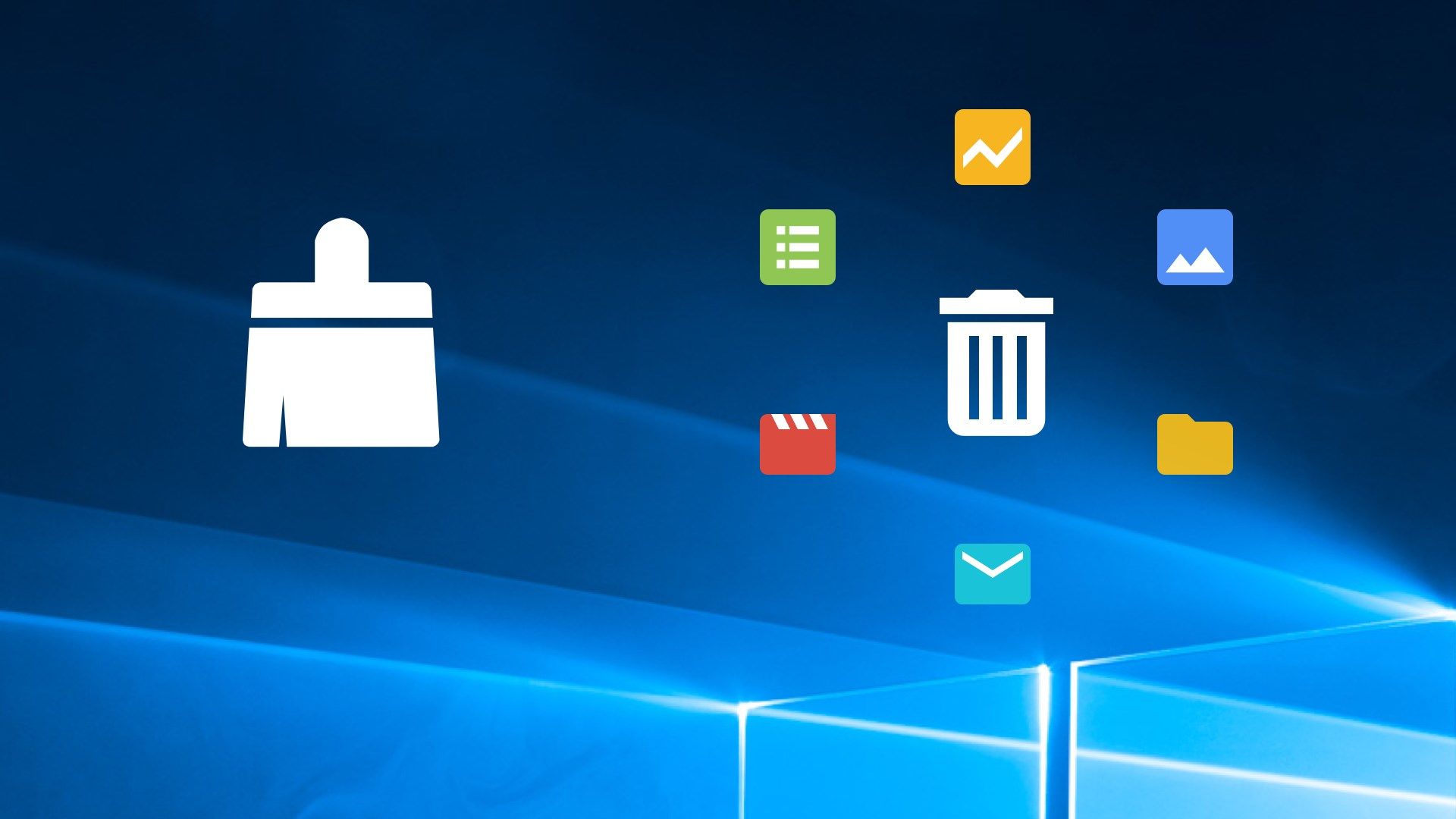
Een personal computer is een "venster" op de wereld, de beste hulp en een manier om te communiceren met vrienden in een ander land. Maar voor al deze acties zijn programma's, bestanden en nog veel meer nodig. Ze worden van tijd tot tijd geïnstalleerd, verplaatst en verwijderd.
Maar u kunt informatie niet volledig van uw computer verwijderen. Overblijfselen van externe toepassingen zijn verborgen in de "bakken" van het besturingssysteem. Het register van tijdelijke bestanden wordt geleidelijk aangevuld met onnodige vermeldingen en de logboeken - met informatie na het bijwerken van Windows-programma's. Dit vertraagt de prestaties van de computer.
Om de oude prestaties terug te krijgen, installeren gebruikers het besturingssysteem opnieuw of vergroten ze de hardwarekracht van de pc. Maar er is een eenvoudigere oplossing voor het probleem: gebruik speciale software, programma's voor het opschonen en optimaliseren van uw pc. Computers hebben al een standaard de-installatieprogramma, maar soms blijkt dit niet effectief te zijn.
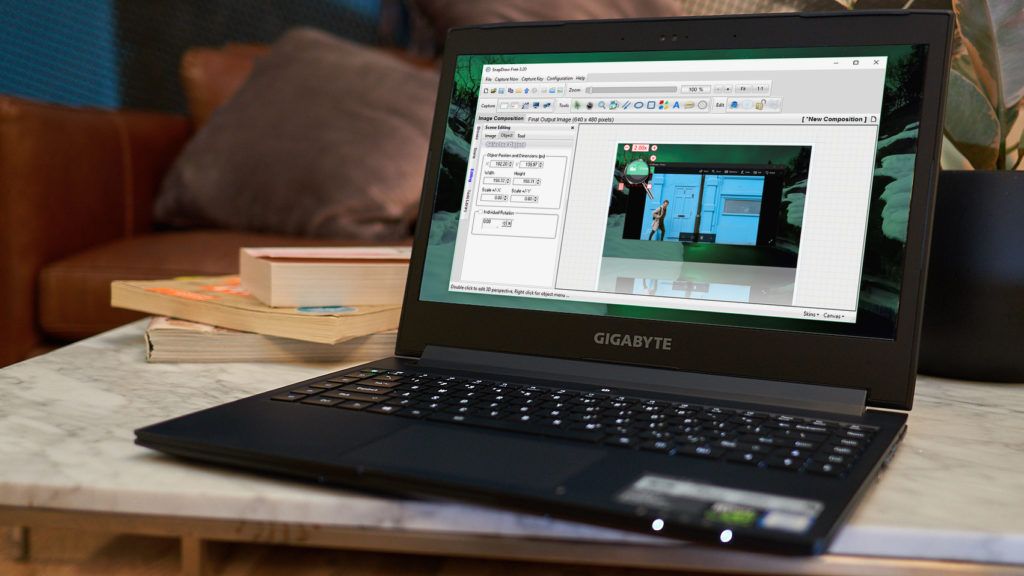
Doel en kenmerken
Computerreinigingssoftware kan verschillende functies tegelijkertijd uitvoeren. Zijn taken omvatten:
- correctie van vermeldingen in het register;
- tijdelijke bestanden verwijderen;
- het schoonmaken van de harde schijf tegen vuil.
Het is voldoende om de software 1-2 keer per maand te gebruiken, zodat er geen problemen zijn met het opstarten en de pc-prestaties.
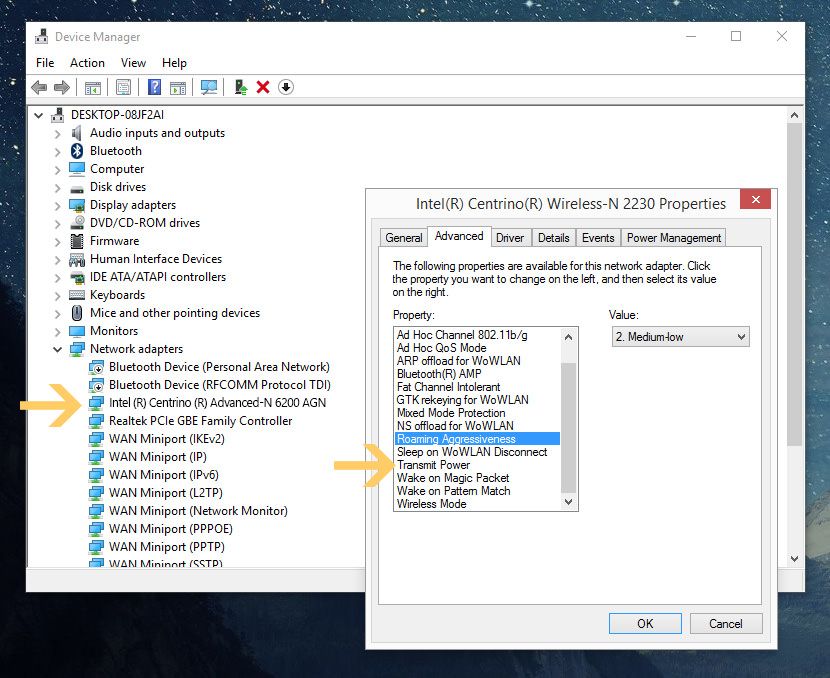
Voordelige programma's voor het opschonen en optimaliseren van uw computer worden in een grote verscheidenheid aangeboden. Het is geen gemakkelijke taak om te kiezen uit een assortiment aan software met goede, en vooral begrijpelijke functionaliteit. Gebruikersbeoordeling en feedback vormen het uitgangspunt. Maar elke eigenaar moet een programma voor een computer kiezen, afhankelijk van het type besturingssysteem en zijn kennis van de zaak.
Als u nadenkt over welke het beste is om software te kopen of te downloaden, moet u erop letten dat er universele hulpprogramma's zijn. Ze zijn geweldig voor Windows van verschillende versies die op een computer of laptop zijn geïnstalleerd. Als u geen hulpprogramma voor een pc selecteert, zal afval zich ophopen, wat zal leiden tot een trage werking van het apparaat.
Voor macOS is dit probleem ook relevant. De eigenaren van de nieuwste modellen, die zijn uitgerust met solid-state schijven met een kleine capaciteit, zijn bijzonder moeilijk. Daarom raakt de schijf binnen zeer korte tijd verstopt met gegevens. De bescheiden iTunes- en iPhoto-bibliotheken vullen misschien al de 128 GB-vulling.
Om macOS op te ruimen, moet u programma's gebruiken zoals:
- DaisyDisk. Het hulpprogramma controleert alle schijfbestanden binnen 2 minuten. Het zal alles selecteren dat niet nodig is en het aan de gebruiker laten zien, die alleen de vuilnis hoeft te verwijderen.
- GrandPerspective maakt maximale ruimte vrij met minimale inspanning. Het hele proces duurt ongeveer 1 minuut voor het programma. Het enige negatieve is dat je op de vakjes moet klikken om de inhoud te zien
- Disk Inventory X analyseert zowel externe als interne schijven. De verwerking duurt 1 tot 5 minuten.Het resultaat bevindt zich als volgt: aan de linkerkant staan bestandscategorieën en aan de rechterkant is visuele informatie voor elk type gegevens.
Mac heeft ook standaard hulpprogramma's voor OS-optimalisatie. U kunt ze gebruiken als u geen software van derden wilt downloaden en installeren.
Soorten hulpprogramma's
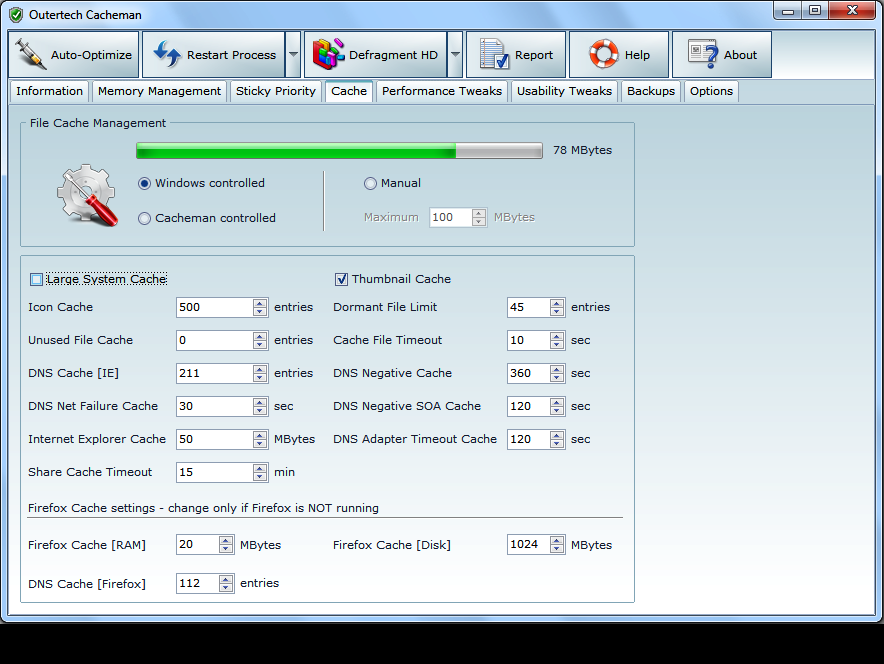
De beste softwareleveranciers bieden gratis en betaalde software. Aangezien de selectiecriteria altijd kosten omvatten, wordt er meer aandacht besteed aan gratis hulpprogramma's. Het verschil tussen de versies zit in het aantal handige tools en features. Maar soms doet de gratis versie zijn werk net zo goed als de betaalde versie.
Een optimalisatiesoftwarepakket kan ook generiek zijn of met één doel worden ontworpen. Volgens gebruikers zijn combineerprogramma's minder effectief. Maar in feite zijn er handige hulpprogramma's met 18 tot 30 verschillende tools. Ze nemen weinig ruimte in op de harde schijf en vervullen effectief verschillende functies.
Om de levensduur van uw favoriete laptop te verlengen, moet u hulpprogramma's installeren die geschikt zijn voor de prijs en functionaliteit. Welke software beter is, is een betwistbaar punt, aangezien elke gebruiker zijn eigen vereisten heeft. Het is dus beter om niet de vraag te stellen "hoeveel kost het hulpprogramma", maar om erachter te komen of het helpt om het probleem op te lossen.
Tips voor het gebruik van hulpprogramma's voor het opschonen en optimaliseren van pc's

U moet uw computer regelmatig van onnodige bestanden verwijderen, maar u moet hier niet aan blijven hangen. In plaats van 10 scans per dag is 1-2 keer per maand voldoende, op voorwaarde dat een effectief hulpprogramma wordt geselecteerd.
Waar u op moet letten bij het kiezen van een hulpprogramma is:
- doel;
- aantal en beschrijving van instrumenten;
- populariteit van het hulpprogramma.
U moet het weten: het programma detecteert spyware, voorkomt bedreigingen of niet. Of misschien is er al voor een laptop gekozen voor een sterk antivirusprogramma, dus een eng gericht programma is vereist.
Na het installeren van enkele hulpprogramma's, vooral gratis versies, moet u zich registreren. Dat wil zeggen, geef e-mail en persoonlijke gegevens aan. Op internet kun je programma's vinden zonder registratie en zelfs installatie op een computer. Als u het doel heeft gesteld om uw computer vuilnis op te ruimen, is het belangrijk om het systeembestand waarvan Windows afhankelijk is, niet te wissen.
De beste programma's voor het opschonen en optimaliseren van uw pc

Om fouten bij het kiezen te voorkomen, is het belangrijk om de kenmerken van het hulpprogramma te bestuderen. De beste leveranciers van computersoftware bieden gratis en goedkope programma's. Een beoordeling van hoogwaardige en bewezen hulpprogramma's helpt u bij het navigeren door de verscheidenheid aan assortimenten.
CCleaner
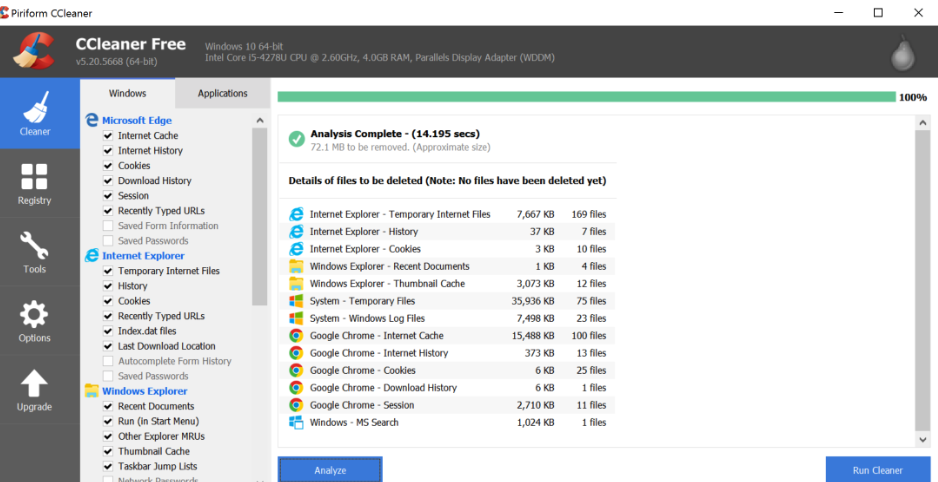
Het hulpprogramma behoort tot hoogwaardige en betrouwbare software. Dit is een bekend programma dat is ontwikkeld door een Brits bedrijf. CCleaner bevat alle noodzakelijke en nuttige functies, dus het is niet nodig om extra software te downloaden.
Het programma is gratis - u kunt het downloaden van de officiële website of het op internet vinden. Het volume van het installatiebestand is 7 MB. CCleaner werkt geweldig op een vintage computer of de nieuwste laptop. Het programma kan automatisch worden geladen wanneer u de apparatuur aanzet en constant op zoek gaat naar problemen in de computer.
- krachtige functionaliteit;
- bepaalt vrije schijfruimte;
- er is een systeemreinigingsfunctie;
- geschikt voor gevorderde gebruikers en dummy's;
- onnodige informatie wordt binnen 5 minuten verwijderd.
- niet.
Gemiddelde prijs: gratis.
Geavanceerde SystemCare
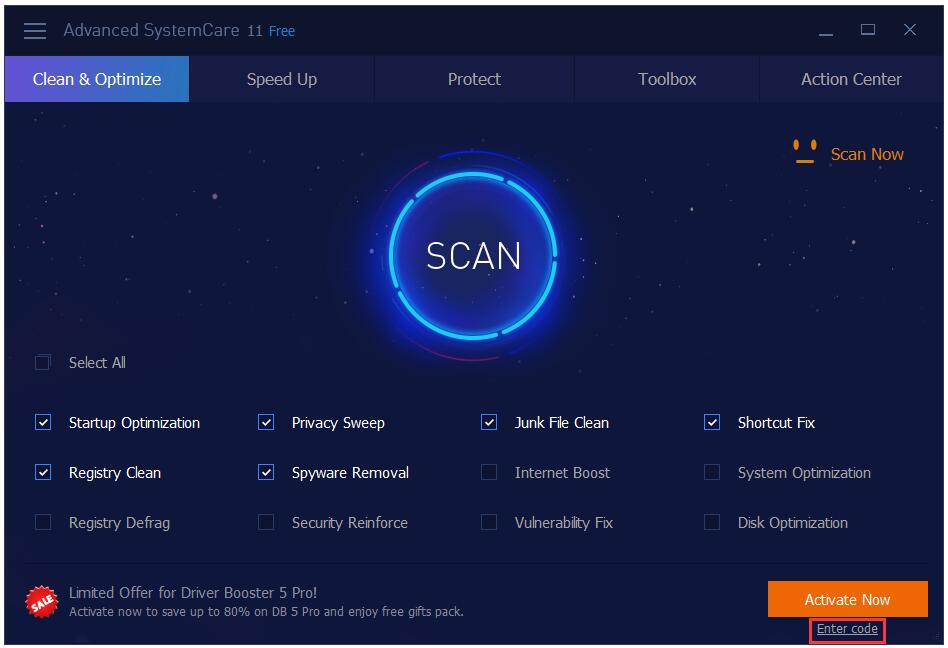
Advanced SystemCare is de beste oplossing om uw computer te reinigen van vuilnis. Het programma is gemakkelijk te gebruiken, dus het kan veilig worden aanbevolen aan beginners.
Advanced SystemCare bevat tools om niet alleen uw pc te optimaliseren, maar ook om u te beschermen tegen virusaanvallen. Het programma versnelt het apparaat in een paar klikken. Advanced SystemCare wordt geleverd in drie edities: gratis, pro en ultiem. De eerste is gratis, maar de mogelijkheden zijn beperkt. De meer geavanceerde versie van Ultimate moet worden gekocht. Een populair programma is Pro, dat de laptop optimaliseert zonder tussenkomst van de gebruiker.
- detecteert spionnen;
- zorgt voor de beveiliging van persoonsgegevens;
- Internet Booster-tool die de verbinding met het World Wide Web versnelt;
- er is een spelmodus "Turbo Boost", die interessant is voor gamers.
- niet.
Gemiddelde prijs: 700 roebel voor de Ultimate-versie.
Wise Registry Cleaner

Het gratis programma met de OS-optimalisatiefunctie doet uitstekend werk bij het opschonen en comprimeren van het register. Het is geschikt voor laptop en desktop. Wise Registry Cleaner kan worden geïnstalleerd op Windows 7, 8, 10, Vista en XP.
Het detecteert fouten, zelfs fouten die zijn gemist door de vorige reiniger. Het programma wordt ook in het Russisch gepubliceerd. Het programma scant de pc en vindt bedreigingen, maar wat ermee te doen is aan de gebruiker om te beslissen. In de Pro-versie kunt u iedereen specificeren die toegang heeft tot het programma.
- 3 soorten cheques (snel, diep, selectief);
- regelmatig bijgewerkt;
- hoge werksnelheid.
- niet gevonden.
Gemiddelde prijs: 650 roebel voor de Pro-versie.
Glary hulpprogramma's
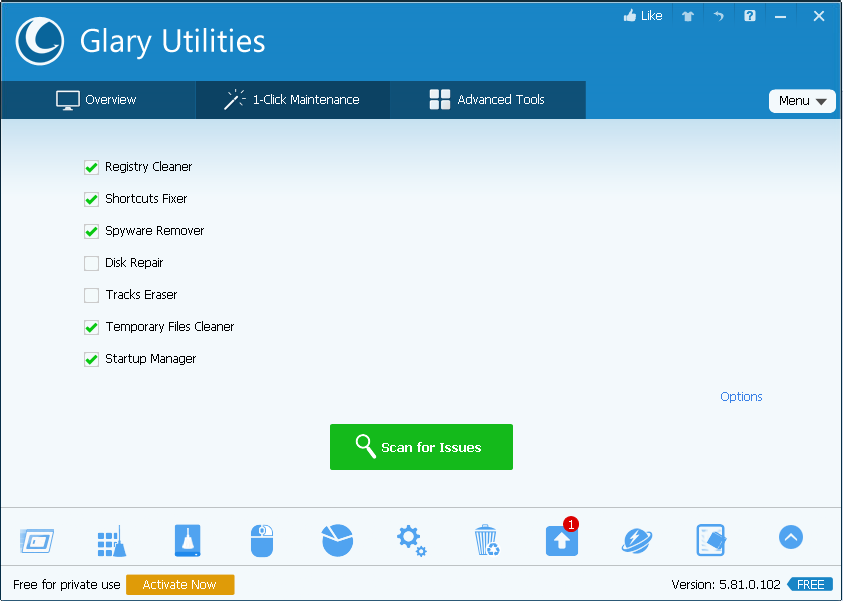
Een universele applicatie voor een laptop of computer, die ongeveer 30 hulpprogramma's bevat. Door de gebruiksvriendelijke interface kan zelfs een "theepot" de instellingen begrijpen. Glary detecteert en verwijdert spyware, controleert of er updates zijn voor programma's die op uw computer zijn geïnstalleerd.
De toepassingsfuncties omvatten schijf- en registerdefragmentatie, bestandsvernietiging en controle van de harde schijf. Glary is ontworpen voor Windows 7, 8, Vista, XP. Het programma bevat de optie "Zoeken naar bestanden", wat een interessant en productief alternatief is voor zoeken in de standaard verkenner. Het resultaat wordt razendsnel weergegeven en de informatie wordt per categorie geselecteerd.
- multifunctioneel programma;
- interface in het Russisch;
- maakt back-ups;
- verwijdert duplicaten en malware;
- de kleur van de programmaschil kan naar wens worden gewijzigd.
- niet geschikt voor gebruikers die het besturingssysteem willen herconfigureren volgens hun voorkeuren.
Gemiddelde prijs: gratis.
Revo Uninstaller
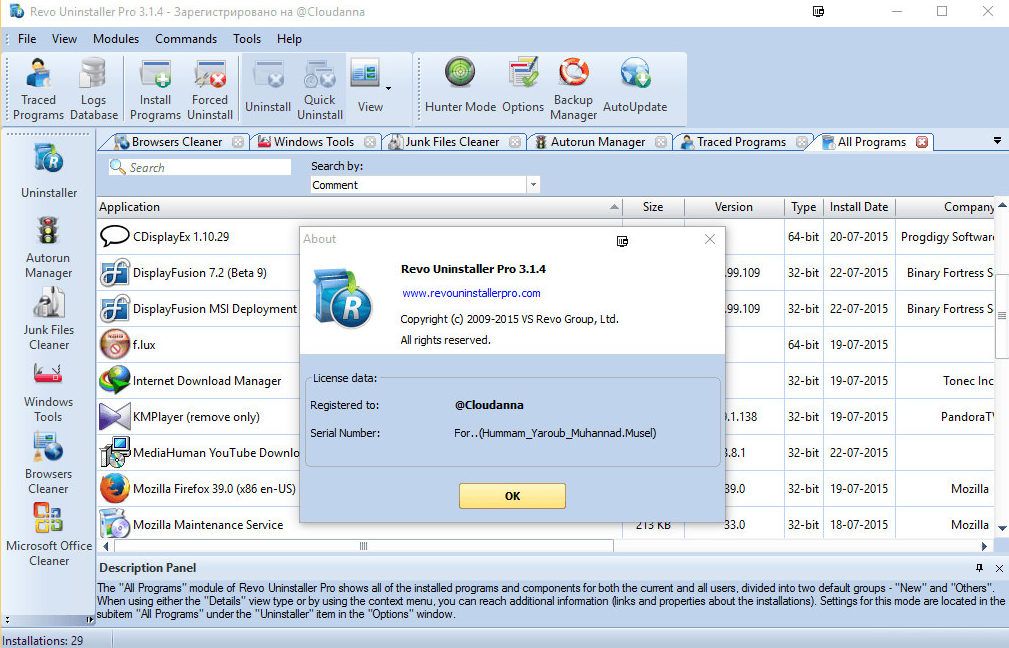
Als u software nodig heeft die één specifieke functie vervult, is Revo Uninstaller de beste keuze. Het hulpprogramma reinigt de computer effectief van onnodige programma's. Het wordt geleverd in twee versies - gratis en professioneel.
Naast de hoofdfunctie heeft Revo Uninstaller een hunter-modus, een autorun-manager en een junk-cleaner. Na het scannen van de computer laat het hulpprogramma geen staarten achter van verwijderde bestanden of ander afval. Beide versies zijn compatibel met 64-bits besturingssystemen.
- technische ondersteuning, zelfs in de gratis versie;
- drie manieren om het register en de harde schijf van afval te verwijderen;
- auto update.
- grafisch niet de meest aantrekkelijke interface;
- de geavanceerde versie verschilt niet veel van de gratis versie.
Gemiddelde prijs: 2500 roebel voor de professionele versie.
Auslogics BootsSpeed
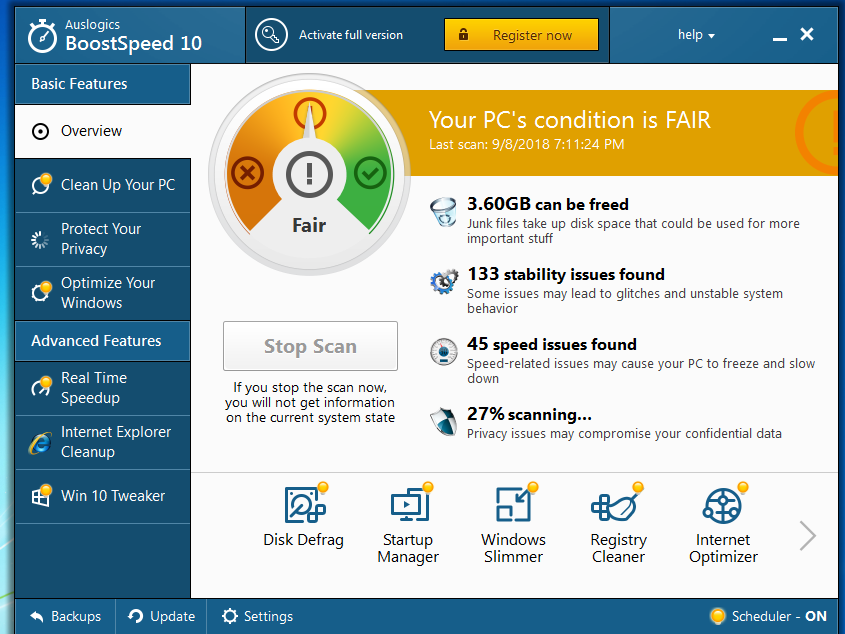
Het hulpprogramma optimaliseert het besturingssysteem en elimineert fouten, waarna de computer niet vertraagt of fouten maakt. Er zijn nog andere voordelen aan Auslogics BootsSpeed. Het programma bedient de harde schijf, versnelt het internet, herstelt bestanden. De functionaliteit is onderverdeeld in vier sectoren. Elk van hen is verantwoordelijk voor het uitvoeren van een specifieke taak.
Systeemconfiguratie en autorun is een van de extra tools van het hulpprogramma. Voor gebruikers die niet weten waar ze met optimalisatie moeten beginnen, is de optie "Advisor" handig. Ze zal u vertellen hoe u uw pc kunt versnellen en basisfouten kunt oplossen. Gebruikers kunnen ook beslissen welke items worden verwijderd en welke blijven. Of selecteer de automatische modus in de parameters. De nieuwste versie van het programma is sterk verbeterd.
- u kunt het schoonmaken met regelmatige tussenpozen plannen;
- verhoogt de veiligheid van het werk;
- intuïtieve interface.
- hoge kosten van de betaalde versie;
- tijdens de installatie wordt software van derden geladen, dus het is belangrijk om de vakjes op tijd uit te schakelen.
Gemiddelde prijs: 3200 roebel.
Wise Disk Cleaner
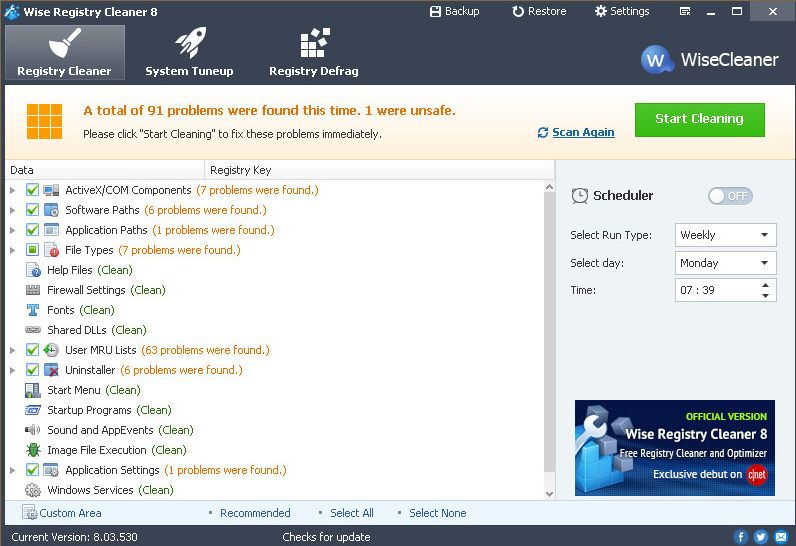
Voor onervaren gebruikers is het eenvoudige maar effectieve hulpprogramma Wise Disk Cleaner geschikt. Het doel is om afval op te sporen en te verwijderen, om de harde schijf te defragmenteren. Met het hulpprogramma kunt u onnodige bestanden verwijderen die alleen ruimte innemen en uw computer versnellen.
Het hulpprogramma kan gratis worden gedownload vanaf de officiële website van de fabrikant. Installatie en lancering worden op dezelfde manier uitgevoerd als in andere programma's.Het is prettig om mee te werken dankzij de interface, gedecoreerd in blauwe kleuren.
- snelle bestandsopschoning en defragmentatie;
- ingebouwde planner;
- volledig in het Russisch.
- niet gevonden.
Gemiddelde prijs: gratis.
Vit Register Oplossing
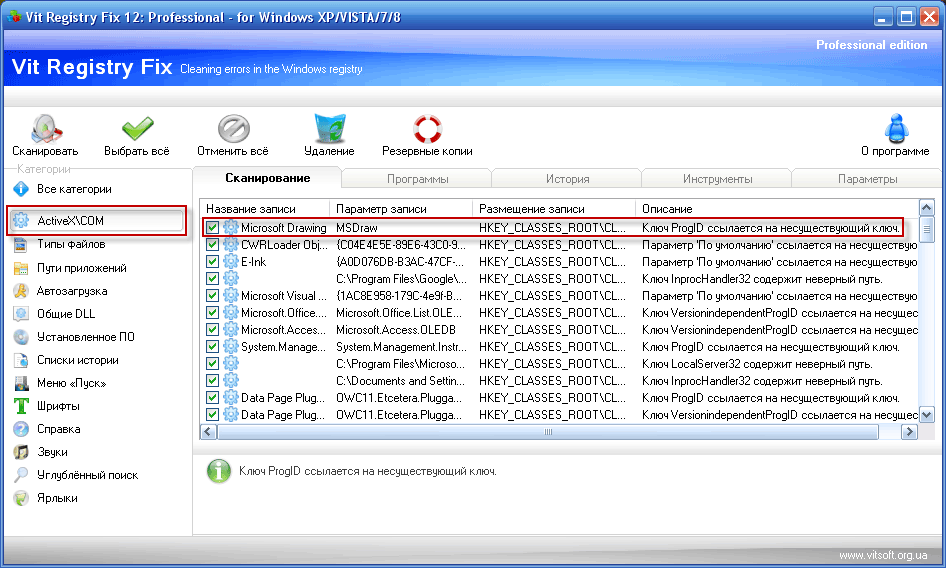
Het reinigingsprogramma bestaat uit vier componenten. De eerste is bedoeld om informatie uit het register te verwijderen, de tweede - rotzooi. De derde is de opstartmanager en de vierde is het verwijderprogramma.
De installatie en werking van het programma verschilt niet veel van andere hulpprogramma's. De software scant, verwijdert bestanden automatisch of laat de gebruiker het laatste woord over wat hij moet bewaren en wat hij moet verwijderen. U kunt de nieuwste versie downloaden van de website van de ontwikkelaar.
- vindt en verwijdert labels met ongeldige links;
- back-ups maken;
- hoge kwaliteit en snelheid van het programma.
- niet gevonden.
Gemiddelde prijs: 450 roebel voor de professionele versie.
7 tips om uw pc te optimaliseren
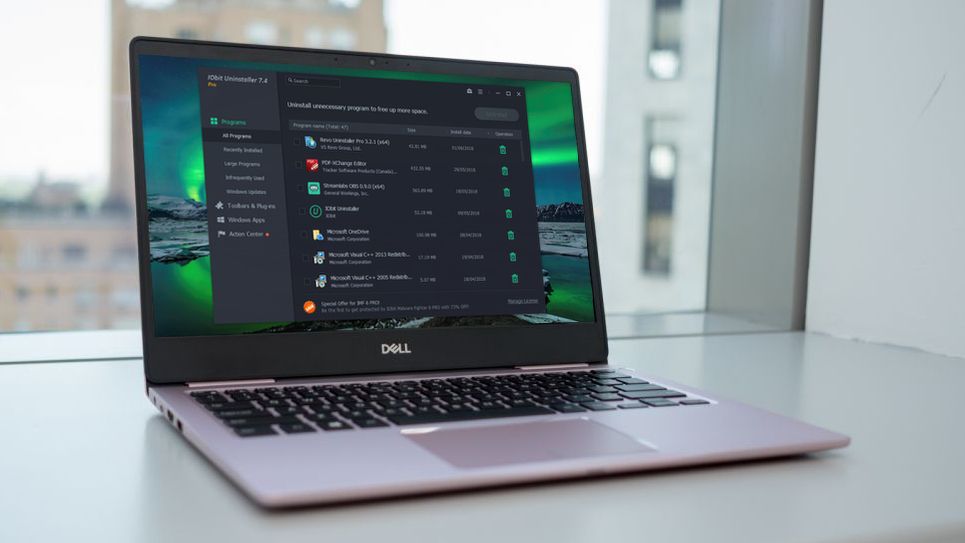
Het onderwerp pc-verbetering is onuitputtelijk. Het is niet beperkt tot het installeren en uitvoeren van een speciaal programma. De gebruiker moet zelfstandig de volgende manipulaties uitvoeren:
- Verwijder programma's die praktisch niet worden gebruikt. De gebruiker is zich misschien niet eens bewust van sommige ervan. Ze worden geladen wanneer de computer opstart en werken rustig tussen achtergrondprocessen. Open hiervoor het menu Start-Configuratiescherm-Programma's-Programma's verwijderen.
- Bewerk de opstartlijst. Wanneer u de computer aanzet, worden bepaalde programma's geladen. Hoe meer er zijn, hoe langer het proces duurt. Ze zijn niet allemaal nodig, maar ze nemen RAM in beslag. Om onnodige programma's te verwijderen, moet u op de "Start" -knop klikken en msconfig in de zoekbalk schrijven, het tabblad "Opstarten" openen en onnodige programma's uitschakelen. U moet oppassen dat u geen echt belangrijk bestand verwijdert.
- Schakel het automatisch laden van onnodige lettertypen uit. Naast programma's downloadt Windows tot 200 lettertypen. Als niet alles nodig is voor het dagelijkse werk, moet het eigen risico worden verborgen. Open hiervoor het configuratiescherm, selecteer het gedeelte "Ontwerp en persoonlijke instellingen" en vervolgens "Lettertypen". Nadat je het overbodige lettertype met de muis hebt geselecteerd, druk je op de rechtertoets en in het menu dat verschijnt - "Verbergen".
- Verwijder tijdelijke bestanden. Elke dag komen er veel tijdelijke bestanden op de harde schijf, die daar voor altijd ongemerkt blijven. Vanwege hen begint de computer te bevriezen, te glitchen en te vertragen. Dankzij speciale hulpprogramma's verdwijnt al het onnodige materiaal, waardoor ruimte op uw harde schijf wordt vrijgemaakt.
- Maak de schijf schoon. Als er geen speciale software is, kunt u het ingebouwde hulpprogramma van Microsoft-ontwikkelaars gebruiken. Het komt niet in de beoordeling van de beste, maar in extreme gevallen is het voldoende.
- Defragmenteer de schijf, dat wil zeggen, hergroepeer bestanden op de harde schijf. Om dit te doen, kunt u ook de ingebouwde hulpprogramma's gebruiken of speciale programma's downloaden.
- Maak het stof schoon. Stof is net zo schadelijk voor uw computer als virussen. Het is de reden dat de ventilator oververhit raakt, wat het systeem vertraagt en soms componenten uitschakelt. Indien u niet over voldoende vaardigheden beschikt om de ventilator zelf schoon te maken, kunt u beter contact opnemen met de service.
Door het juiste programma te kiezen voor het opschonen en optimaliseren van uw pc, kunt u uw virtuele rotzooi tijdig verwijderen, waardoor de snelheid van uw computer wordt gegarandeerd.
Nieuwe inzendingen
Categorieën
Nuttig
Populaire artikels
-

Topscore van de beste en goedkoopste scooters tot 50 kubieke meter in 2020
Bekeken: 97661 -

Beoordeling van de beste materialen voor geluidsisolatie voor een appartement in 2020
Bekeken: 95022 -

Beoordeling van goedkope analogen van dure medicijnen voor griep en verkoudheid voor 2020
Bekeken: 91751 -

De beste hardloopschoenen voor heren van 2020
Bekeken: 87680 -

Topranglijst van de beste smartwatches 2020 - prijs-kwaliteit
Bekeken: 85091 -

Beste complexe vitamines in 2020
Bekeken: 84801 -

De beste kleurstof voor grijs haar - Topranglijst 2020
Bekeken: 82406 -

Beoordeling van de beste houtverven voor interieurgebruik in 2020
Bekeken: 77202 -

Ranglijst van de beste actiecamera's uit China in 2020
Bekeken: 75269 -

Beoordeling van de beste draaiende molens in 2020
Bekeken: 74827 -

De meest effectieve calciumsupplementen voor volwassenen en kinderen in 2020
Bekeken: 72462 -

Topbeoordeling van de beste middelen voor mannelijke potentie in 2020 met een beschrijving
Bekeken: 68296